Jak otwierać strony internetowe w trybie Internet Explorer z Edge?
Microsoft Microsoft Edge Internet Explorer Bohater / / June 24, 2021

Ostatnia aktualizacja

Microsoft Edge to przyszłość przeglądarek internetowych w systemie Windows 10 i innych urządzeniach. Ale czasami trzeba użyć trybu IE do okazjonalnej starej witryny.
Microsoft był nieco schizofreniczny dzięki swoim przeglądarkom internetowym z systemem Windows 10. Firma po raz pierwszy wydała system Windows 10 z własną domyślną wersją Microsoft Edge. Nigdy nie zyskała dużego uznania. Brakowało mu mnóstwa funkcji poza bramą. Przeglądarka została zaktualizowana tylko wtedy, gdy aktualizacje systemu Windows wprowadziły dla niej aktualizację. Po kilku latach w końcu zyskał kilka funkcji, w tym obsługę rozszerzeń – które powinny wyjść z pudełka. Niemniej jednak skończyło się na Microsoft zabicie wersji Legacy Edge w kwietniu.
Krawędź na bazie chromu
Następnie firma wydała nową wersję Edge opartą na Chromium. Jest o wiele bardziej popularny i zawiera mnóstwo funkcji po wyjęciu z pudełka. To zawiera obsługa rozszerzeń Google Chrome i dużo więcej. Przeglądarka jest również oprogramowaniem typu open source, dzięki czemu można ją regularnie aktualizować. Jest wieloplatformowy i dostępny w systemach Windows, macOS, Linux, Android i iOS.
A co z Internet Explorerem?
Internet Explorer 11 (IE 11) nadal istnieje w systemie Windows 10. Trzeba się dokopać, ale jest – chyba że ty wyłączyłem to. Służy głównie do obsługi zastrzeżonego oprogramowania i usług, które działają w małych i średnich środowiskach biurowych. Lub w przypadku tej okazjonalnej starej witryny, której nie można otworzyć w nowoczesnej przeglądarce. Ale nawet IE 11 ma teraz ograniczony harmonogram. Microsoft zabija IE 11 w czerwcu przyszłego roku. Aby ułatwić przejście, Microsoft dodaje specjalny „Tryb zgodności”, który pozwala użytkownikom otwierać stare i niezgodne strony ze starożytnym IE 11. Oto spojrzenie na to, jak z niego korzystać.
Użyj trybu zgodności IE 11 z Edge opartego na Chromium
Aby rozpocząć, kliknij Ustawienia i nie tylko (trzy kropki) w prawym górnym rogu przeglądarki. Następnie przewiń w dół i kliknij Ustawienia z menu. Alternatywnie możesz użyć skrótu klawiaturowego, Alt + F.
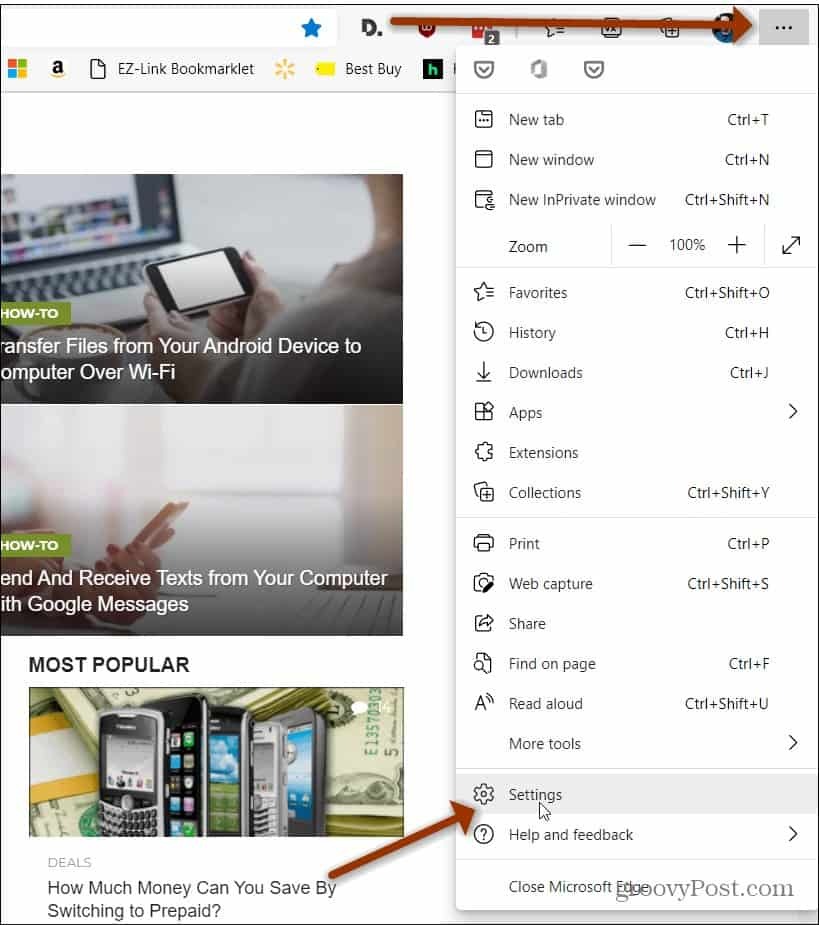
Teraz na stronie „Ustawienia” kliknij Domyślna przeglądarka z lewego panelu.

Następnie włącz opcję „Zezwalaj na ponowne ładowanie witryn w trybie Internet Explorer” i kliknij Wznowienie przycisk, gdy skończysz.
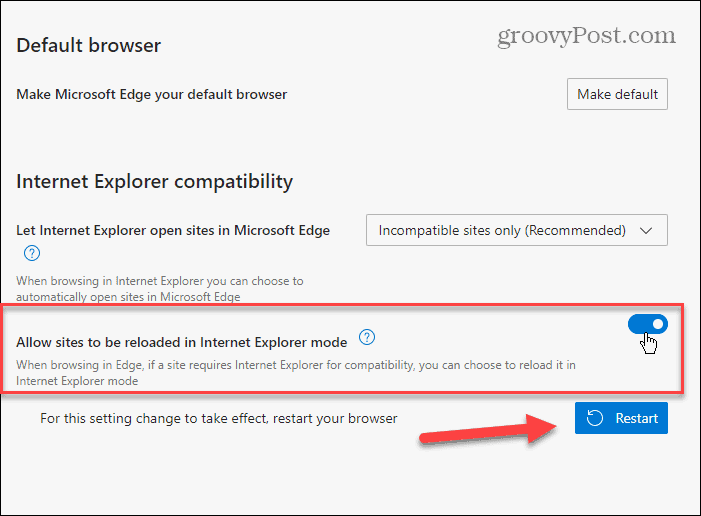
Gdy przeglądarka wróci, możesz ponownie uruchomić witryny w trybie IE. Obecnie, jeśli korzystasz z wersji stabilnej (wersja 91), możesz ponownie uruchomić kartę, naciskając Alt + F. Następnie wybierz Więcej narzędzi > Załaduj ponownie w trybie Internet Explorer.
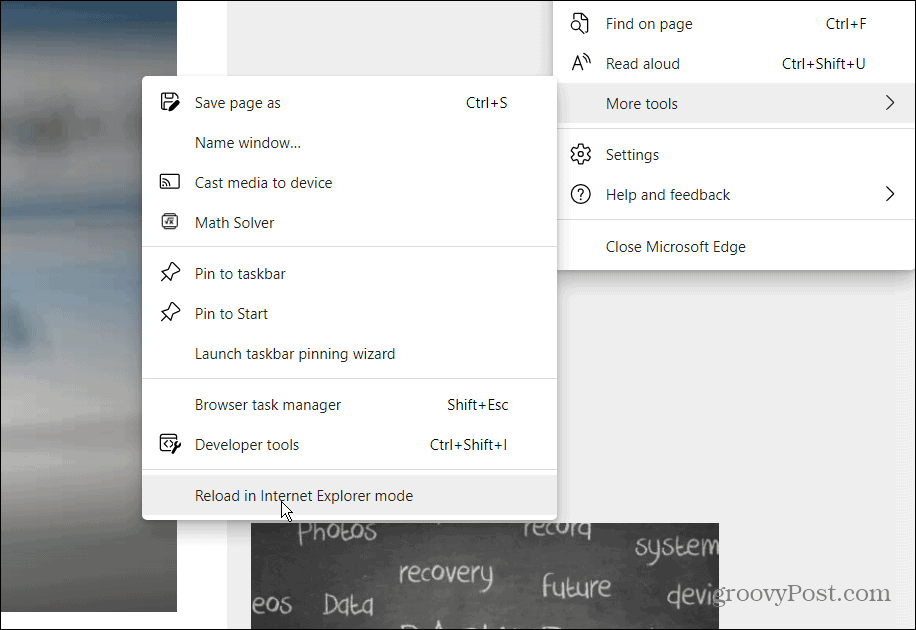
W wersjach Dev, które są aktualizowane częściej, jest więcej opcji. Kliknij kartę prawym przyciskiem myszy i kliknij Przeładuj kartę w trybie Internet Explorer.
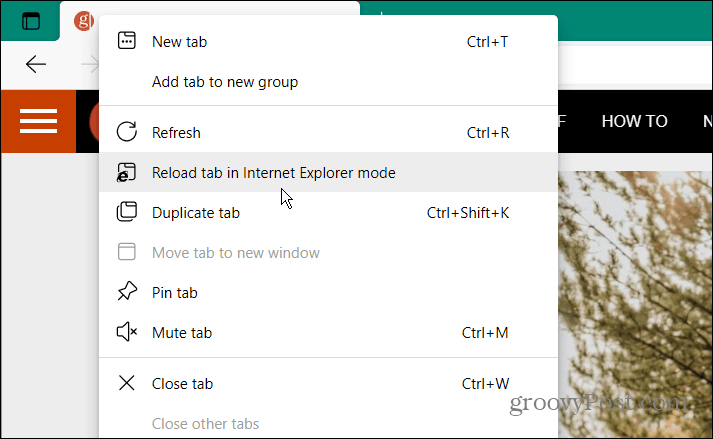
To wszystko. Będziesz wiedział, że witryna jest w trybie IE z ikoną IE 11 wyświetlaną na pasku adresu.
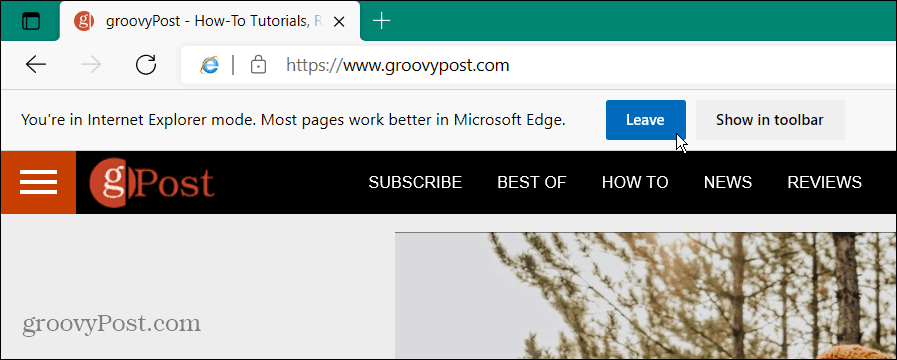
W trybie IE możesz kliknąć przycisk Wyjdź, aby wrócić do trybu Edge. Możesz też kliknąć opcję dodania go do paska narzędzi, a zostanie on wyświetlony po prawej stronie obok ikony konta Microsoft.
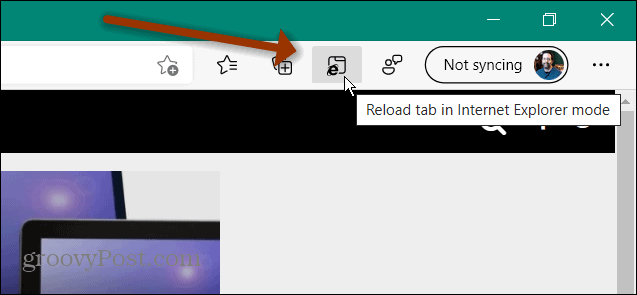
Ponownie, wersja Edge oparta na Chromium jest drogą do zrobienia. Jeśli chcesz dowiedzieć się więcej o jego funkcjach, sprawdź jak niech ci to przeczyta na głos. Lub, jeśli masz dość otwierania plików PDF, możesz zatrzymaj Edge'a przed otwieraniem plików PDF.
Jak wyczyścić pamięć podręczną Google Chrome, pliki cookie i historię przeglądania?
Chrome doskonale radzi sobie z przechowywaniem historii przeglądania, pamięci podręcznej i plików cookie, aby zoptymalizować wydajność przeglądarki online. Jej jak...
Dopasowywanie cen w sklepie: jak uzyskać ceny online podczas zakupów w sklepie?
Kupowanie w sklepie nie oznacza, że musisz płacić wyższe ceny. Dzięki gwarancjom dopasowywania cen możesz uzyskać rabaty online podczas zakupów w...
Jak podarować subskrypcję Disney Plus za pomocą cyfrowej karty podarunkowej
Jeśli cieszyłeś się Disney Plus i chcesz podzielić się nim z innymi, oto jak kupić subskrypcję Disney+ Gift za...
Twój przewodnik po udostępnianiu dokumentów w Dokumentach, Arkuszach i Prezentacjach Google
Możesz łatwo współpracować z aplikacjami internetowymi Google. Oto Twój przewodnik dotyczący udostępniania w Dokumentach, Arkuszach i Prezentacjach Google z uprawnieniami...



